Jak nastavit zvukový přehrávač Foobar2000
Foobar2000 je výkonný počítačový přehrávač s jednoduchým, intuitivním rozhraním a poměrně flexibilním menu nastavení. Ve skutečnosti je to především flexibilita nastavení a snadnost použití ve druhém, což činí tento přehrávač tak populární a v poptávce.
Foobar2000 podporuje všechny současné zvukové formáty, ale nejčastěji se používá k poslechu zvuku bez ztráty (WAV, FLAC, ALAC), protože jeho schopnosti umožňují tisknout z těchto souborů maximální kvalitu. V tomto článku budeme hovořit o tom, jak nakonfigurovat tento přehrávač zvuku pro kvalitní přehrávání, ale nezapomeňte na jeho externí konverzi.
Stáhněte si software Foobar2000
Obsah
Instalace Foobar2000
Po stažení tohoto audio přehrávače jej nainstalujte do počítače. Chcete-li to provést, není to těžší než u jiných programů - prostě postupujte podle pokynů Průvodce instalací krok za krokem.
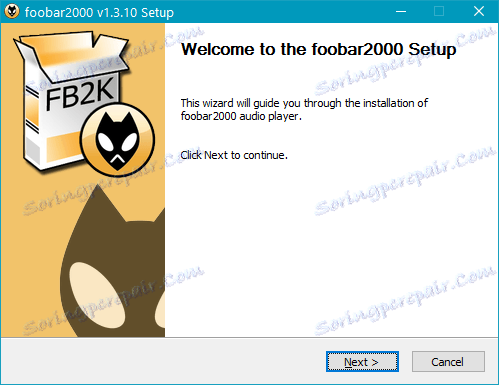
Přednastavení
Spuštěním tohoto přehrávače poprvé uvidíte okno Quick Appearance Setup (Nastavení rychlého vzhledu), ve kterém můžete vybrat jednu z 9 standardních možností návrhu. To není v žádném případě nejpodstatnější krok, protože nastavení vzhledu může být vždy změněno v nabídce Zobrazit → Rozvržení → Rychlé nastavení . Nicméně dokončením tohoto kroku již vytvoříte Foobar2000 méně primitivní.
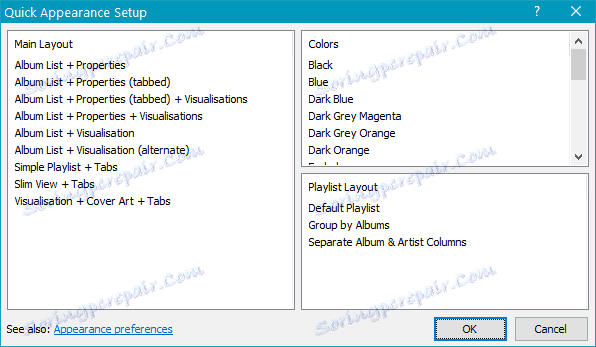
Nastavení přehrávání
Pokud má váš počítač vysoce kvalitní zvukovou kartu, která podporuje technologii ASIO, doporučujeme stahovat speciální ovladač a přehrávač, který zajistí optimální kvalitu výstupu zvuku prostřednictvím tohoto modulu.
Stáhněte si plugin ASIO Support
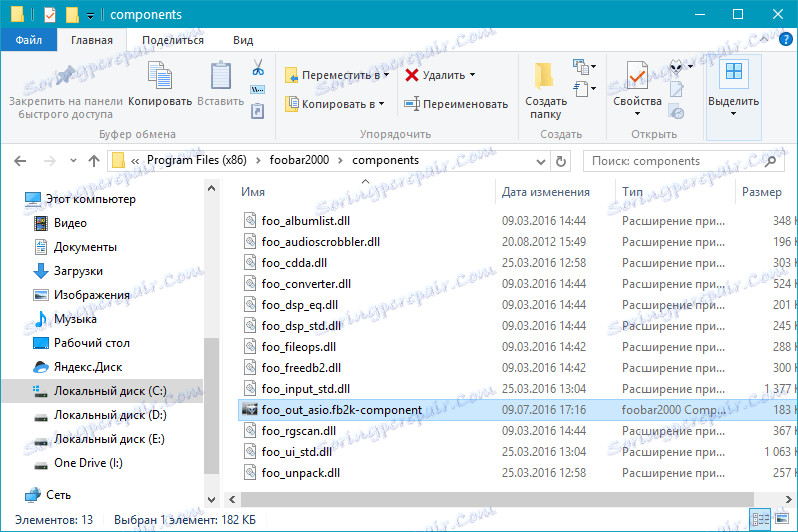
Po stažení tohoto malého souboru jej umístěte do složky "Komponenty" umístěné ve složce s Foobar2000 na disku, na kterém jste jej nainstalovali. Spusťte tento soubor a potvrďte své záměry souhlasem s přidáním komponent. Program bude restartován.
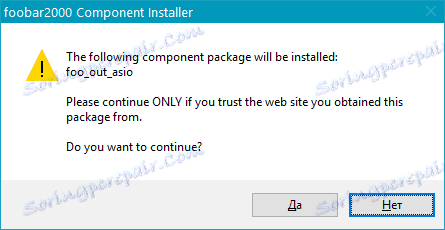
Nyní musíte aktivovat modul ASIO Support v samotném přehrávači.
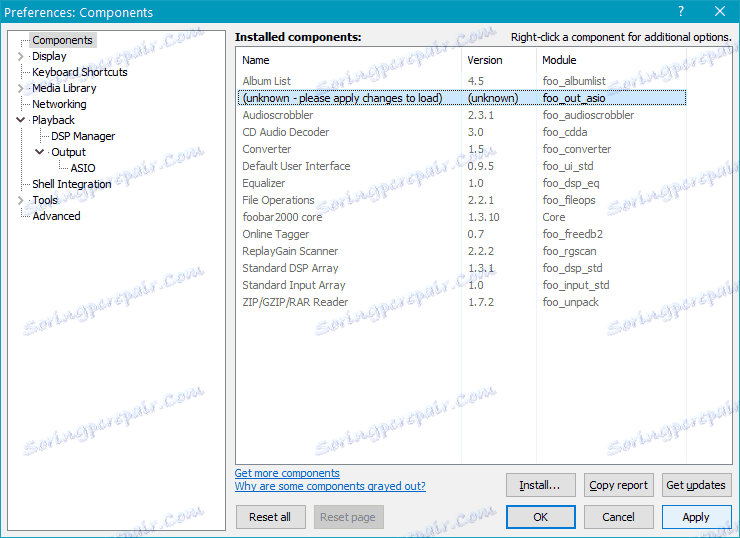
Otevřete nabídku Soubor → Předvolby → Přehrávání → Výstup → ASIO a vyberte tam komponentu a klepněte na tlačítko OK.
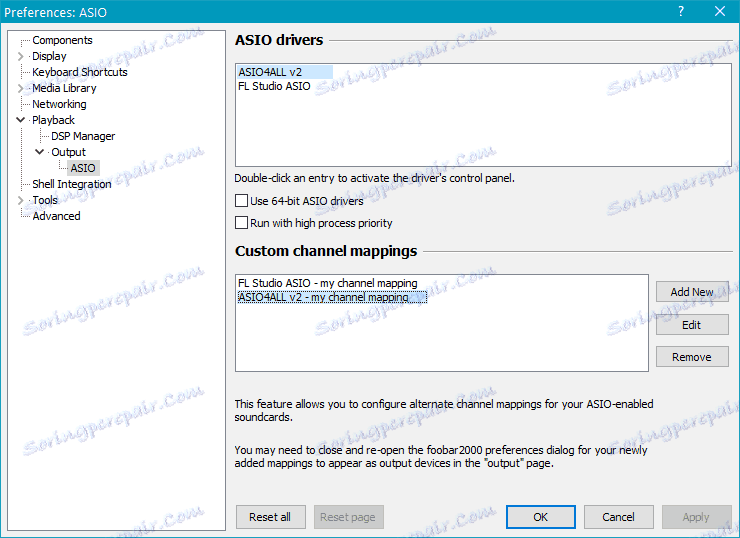
Přejděte k výše uvedenému kroku ( Soubor → Předvolby → Přehrávání → Výstup ) a v části Zařízení vyberte zařízení ASIO, klepněte na tlačítko Použít a poté na tlačítko OK.
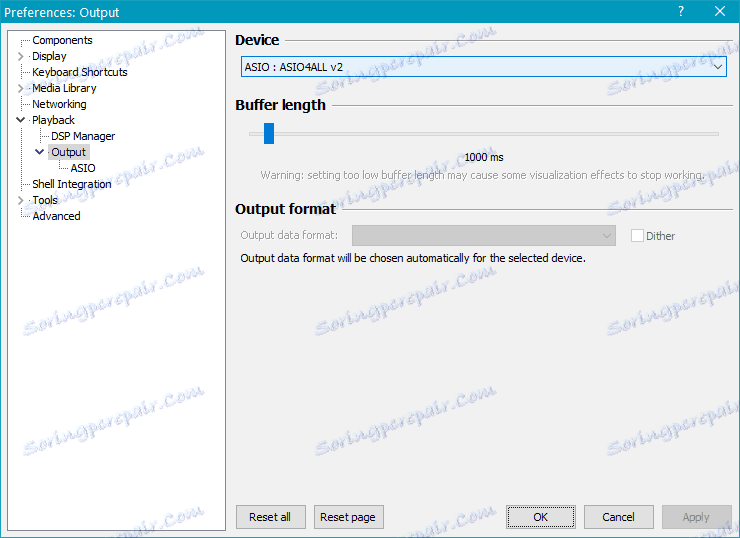
Je to trochu zvláštní, ale taková jednoduchá hra je skutečně schopna změnit kvalitu zvuku Foobar2000, ale majitelé integrovaných zvukových karet nebo zařízení, která nepodporují ASIO, by se neměli zoufat. Nejlepším řešením v tomto případě je přehrávání hudby obejitím systémového mixu. Chcete-li to provést, potřebujete softwarovou komponentu Kernel Streaming Support.
Stáhněte si podporu pro streamování jádra
S tím musíte udělat vše, co je stejné jako u ASIO Support modulu: přidejte do složky Components, start, potvrďte instalaci a připojte jej do nastavení přehrávače v položce File → Preferences → Playback → Output , vyhledáním zařízení s předponou KS v seznamu.
Konfigurace Foobar2000 pro přehrávání SACD
Tradiční CD-ROMy, které poskytují vysoce kvalitní zvuk zvukových nahrávek bez ořezávání a zkreslení, již nejsou tak populární, jsou pomalu, ale jistě nahrazovány formátem SACD . Je zaručeno vyšší kvalitu přehrávání, což dává naději, že v moderním digitálním světě má Hi-Fi audio stále budoucnost. Pomocí Foobar2000, několika zásuvných modulů třetích stran a konvertoru typu digital to analog můžete počítač přepnout do systému kvality a poslouchat zvukový formát DSD, který ukládá záznamy na SACD.
Před zahájením instalace a instalace je třeba poznamenat, že přehrávání zvukových nahrávek v DSD v počítači není možné bez jejich dekódování pomocí PCM. Bohužel není to nejlepší způsob, jak ovlivnit kvalitu zvuku. Aby se odstranila tato nevýhoda, byla vyvinuta technologie DoP (DSD over PCM), jejíž hlavní zásadou je reprezentace jednobitového rámce ve formě množiny vícebitových bloků, které jsou pro počítač pochopitelné. To také zabraňuje problémům spojeným s přesností přepisování PCM, která se volá za běhu.
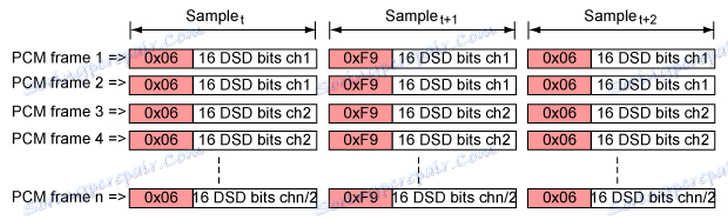
Poznámka: Tato konfigurační metoda Foobar2000 je vhodná pouze pro uživatele, kteří mají speciální vybavení - DSD-DAC , který bude pracovat s proudem DSD (v našem případě to je již proud DoP) přicházející z jednotky.
Takže, pojďme se dostat k nastavení.
Takže, pojďme se dostat k nastavení.
1. Ujistěte se, že váš DSD-DAC je připojen k počítači a software je nainstalován v systému, který je potřebný k jeho správnému fungování (tento software lze vždy stáhnout z oficiálních stránek výrobce zařízení).
2. Stáhněte a nainstalujte softwarovou komponentu potřebnou pro přehrávání SACD. To se provádí stejným způsobem jako modul ASIO Support, který jsme vložili do kořenového adresáře přehrávače a spustili.
Stáhněte si dekodér Super Audio CD
3. Nyní musíte znovu připojit nainstalovanou komponentu foo_input_sacd.fb2k přímo do okna Foobar2000 stejným způsobem, jak je popsáno výše pro podporu ASIO. Najděte nainstalovaný modul v seznamu komponent, klikněte na něj a klikněte na tlačítko Použít. Přehrávač zvuku se restartuje a při restartu budete muset změny potvrdit.
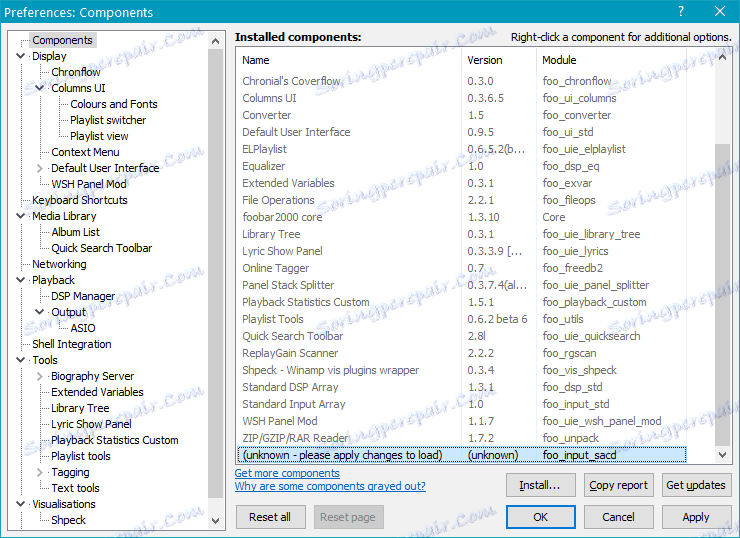
4. Nyní musíte nainstalovat další nástroj, který je archivován s komponentou Super Audio CD Decoder - je to ASIOProxyInstall . Nainstalujte jej jako každý jiný program - stačí spustit instalační soubor v archivu a potvrdit své záměry.
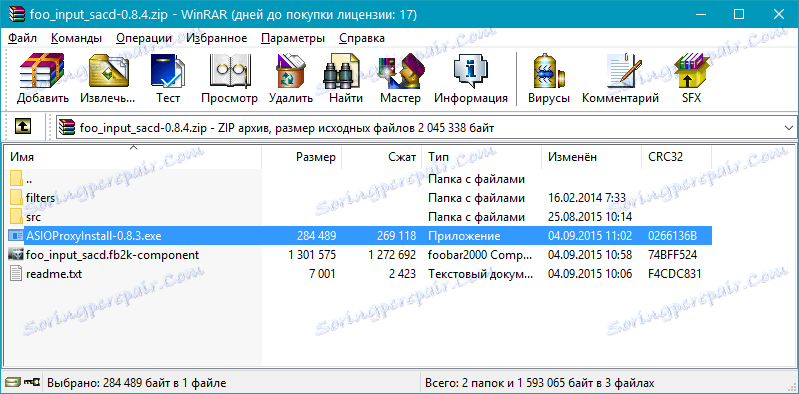
5. Instalovaná součást musí být také aktivována v nastavení Foobar2000. Otevřete soubor → Předvolby → Přehrávání → Výstup a v položce Zařízení vyberte zobrazenou součást ASIO: foo_dsd_asio . Klepněte na tlačítko použít a potom klepněte na tlačítko OK.
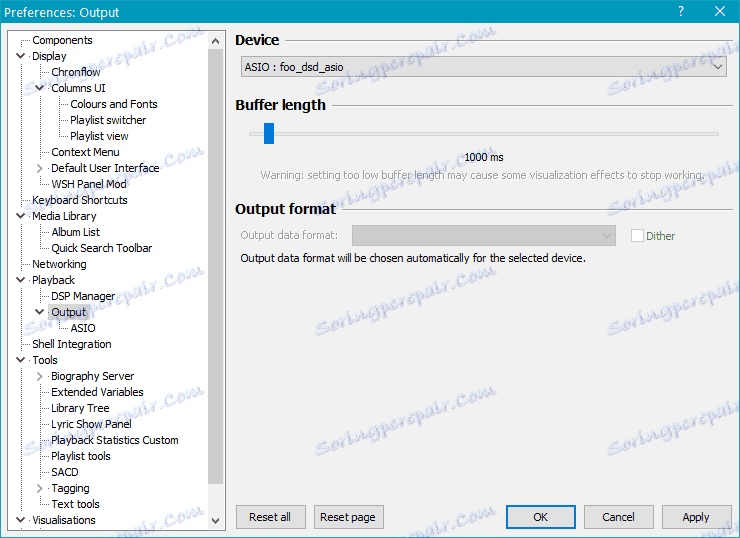
6. Pokračujeme níže v níže uvedeném nastavení programu: Soubor → Předvolby → Přehrávání → Výstup - → ASIO .
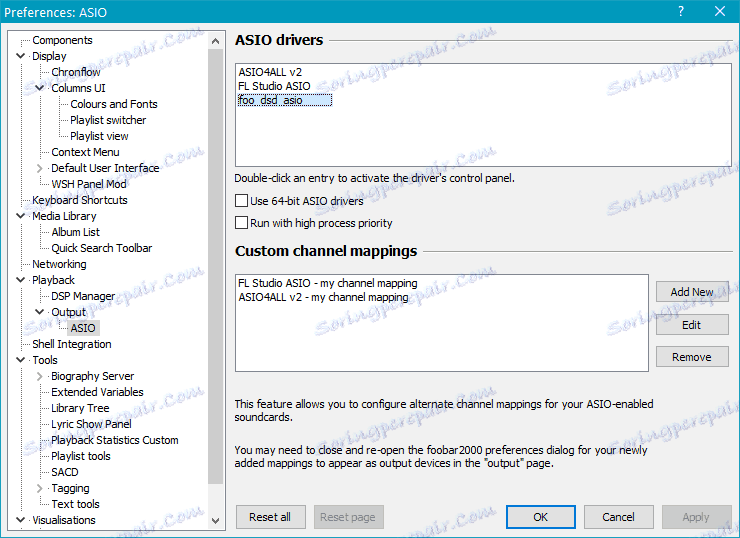
Poklepáním na foo_dsd_asio otevřete jeho nastavení. Parametry nastavte následovně:
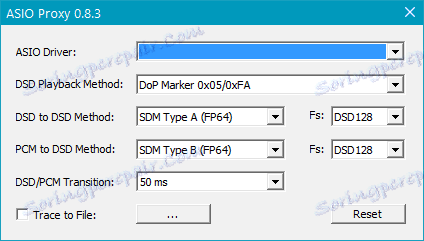
Na první kartě (ovladač ASIO) musíte vybrat zařízení, které používáte k zpracování audio signálu (váš DSD-DAC).
Nyní je váš počítač a s ním Foobar2000 připraveni přehrávat kvalitní zvuk DSD.
Změna pozadí a umístění bloků
Standardně znamená Foobar2000, můžete konfigurovat nejen barevné schéma přehrávače, ale také pozadí, stejně jako zobrazení bloků. Pro tyto účely program stanoví tři schémata, z nichž každá je založena na různých složkách.
Výchozí uživatelské rozhraní - to je to, co je vestavěno do shellu přehrávače.
Kromě tohoto schématu mapování existují ještě dva další body : PanelsUI a ColumnsUI . Před změnou těchto parametrů však musíte rozhodnout, kolik schém (oken) skutečně potřebujete v okně Foobar2000. Podívejme se společně na to, co opravdu chcete vidět a vždy udržujte kontakt - to je zřetelně okno s albem / umělcem, obal albumu, možná seznam skladeb atd.
Můžete vybrat nejvhodnější počet okruhů v nastavení přehrávače: Zobrazit → Rozvržení → Rychlé nastavení . Další věc, kterou musíme provést, je aktivovat režim úprav: Zobrazit → Rozvržení → Aktivovat úpravy rozvržení . Zobrazí se následující upozornění:
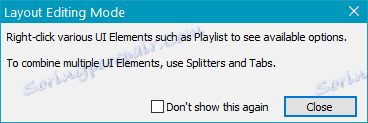
Kliknutím pravého tlačítka myši na některý z panelů se zobrazí speciální nabídka, pomocí níž můžete bloky upravit. To pomůže dále přizpůsobit vzhled Foobar2000.
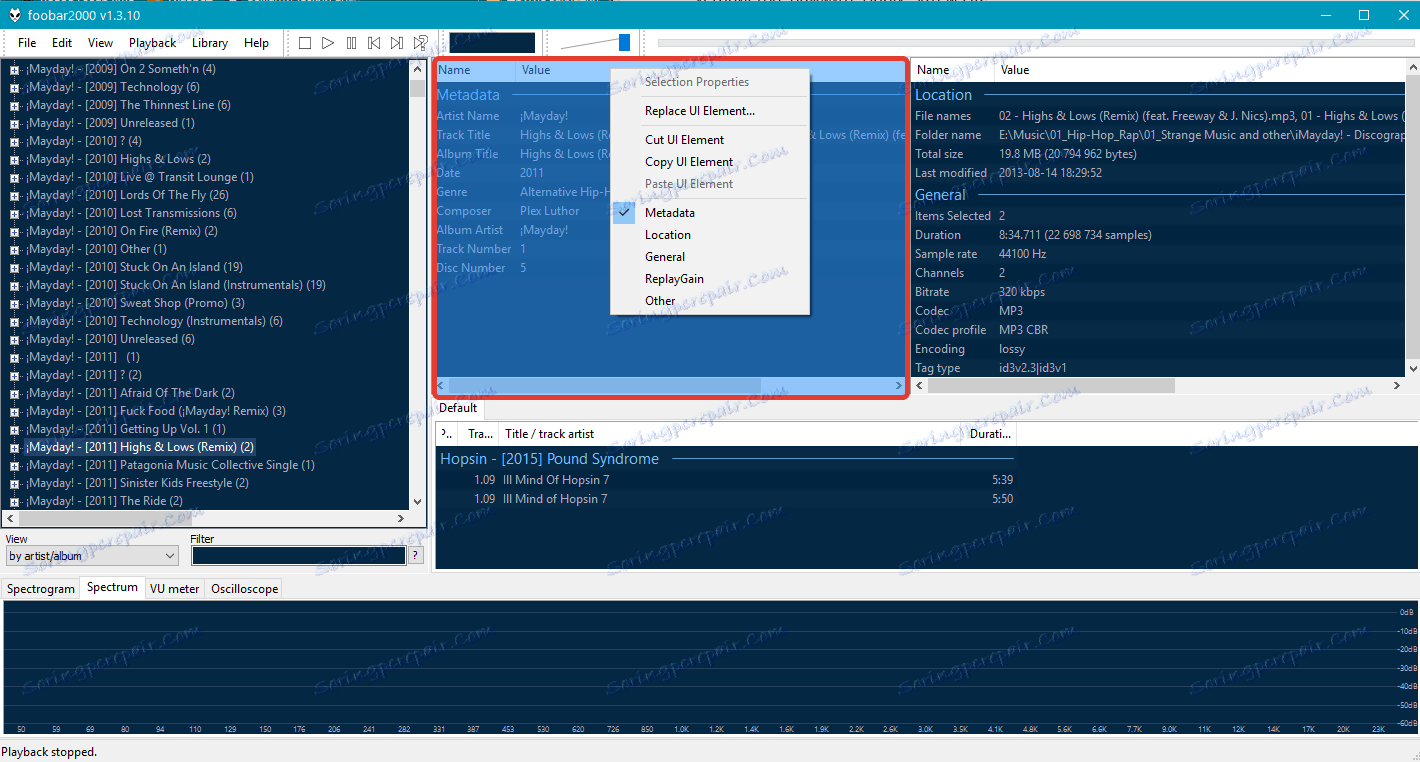
Instalace karet třetích stran
Za prvé, stojí za zmínku, že pro Foobar2000 neexistují žádné motivy nebo motivy. Vše, co je distribuováno pod tímto pojmem, je hotová konfigurace, která obsahuje sadu plug-inů a konfiguračního souboru. To vše se importuje do přehrávače.
Pokud používáte nejnovější verzi tohoto přehrávače zvuku, důrazně doporučujeme používat motivy založené na ColumnsUI, protože to zajistí nejlepší kompatibilitu komponent. Velký výběr témat je uveden na oficiálním blogu vývojářů.
Bohužel neexistuje žádný jediný mechanismus pro instalaci skin, stejně jako další plug-iny. Za prvé, vše závisí na součástech, které tvoří určitý doplněk. Podíváme se na tento proces s příkladem jedné z nejoblíbenějších návrhových motivů Foobar2000 - Br3tt .
Stáhnout mobilní téma Br3tt
Stáhnout komponenty pro Br3tt
Stáhněte si fonty pro Br3tt
Nejprve rozbalte obsah archivu a umístěte jej do složky C: Windows fonts .

Stažené součásti by měly být přidány do příslušné složky "Komponenty" v adresáři s nainstalovaným Foobar2000.

Poznámka: Je třeba zkopírovat soubory samotné, ne archiv a složku, ve které se nacházejí.
Nyní musíte vytvořit složku foobar2000skins (můžete ji umístit do adresáře se samotným přehrávačem), ke kterému chcete kopírovat složku xchange obsaženou v hlavním archivu s tématem Br3tt.
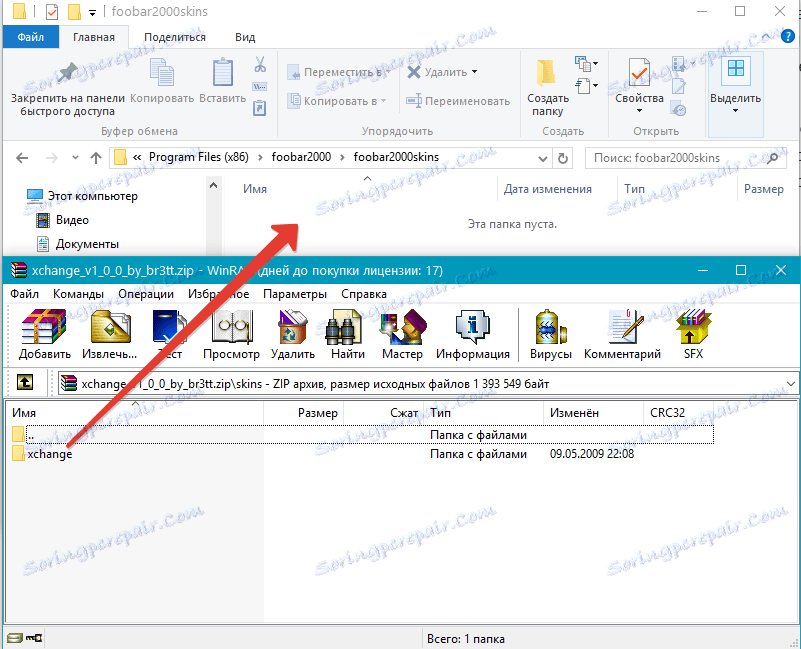
Spusťte Foobar2000, uvidíte malé dialogové okno, ve kterém je třeba vybrat položku Sloupce a potvrďte.
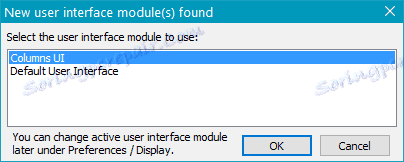
Poté musíte importovat konfigurační soubor do přehrávače přejděte do nabídky File → Preferences → Display → ColumnsUI a vyberte položku importu a exportu FCL a stiskněte Import.
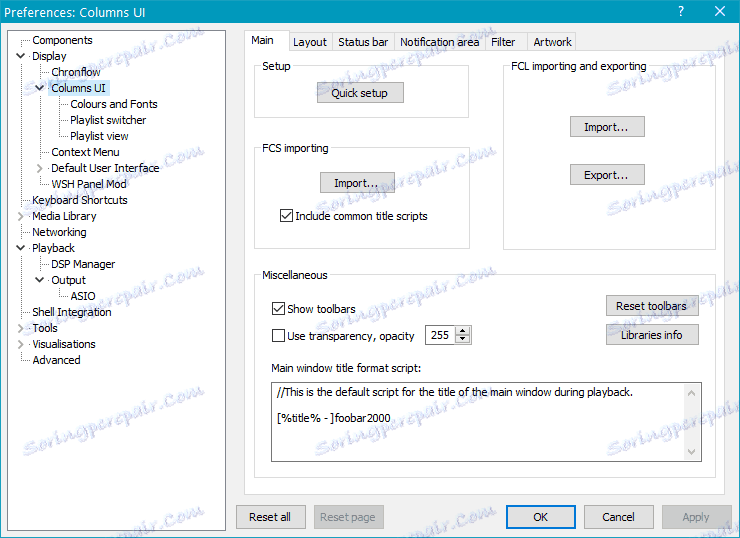
Zadejte cestu k obsahu složky xchange (ve výchozím nastavení je zde: C: Program Files (x86) foobar2000 foobar2000skins xchange ) a potvrďte import.
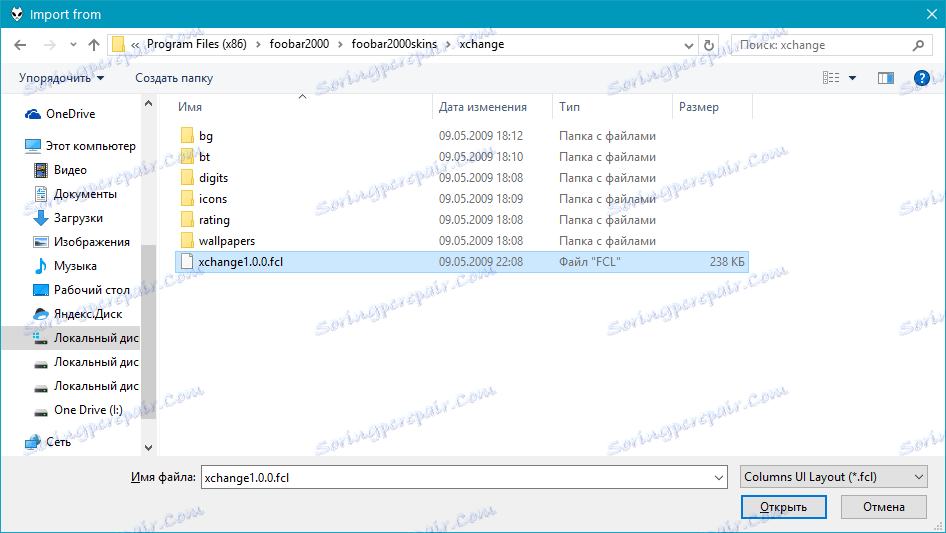
To změní nejen vzhled, ale také rozšíří funkčnost Foobar2000.
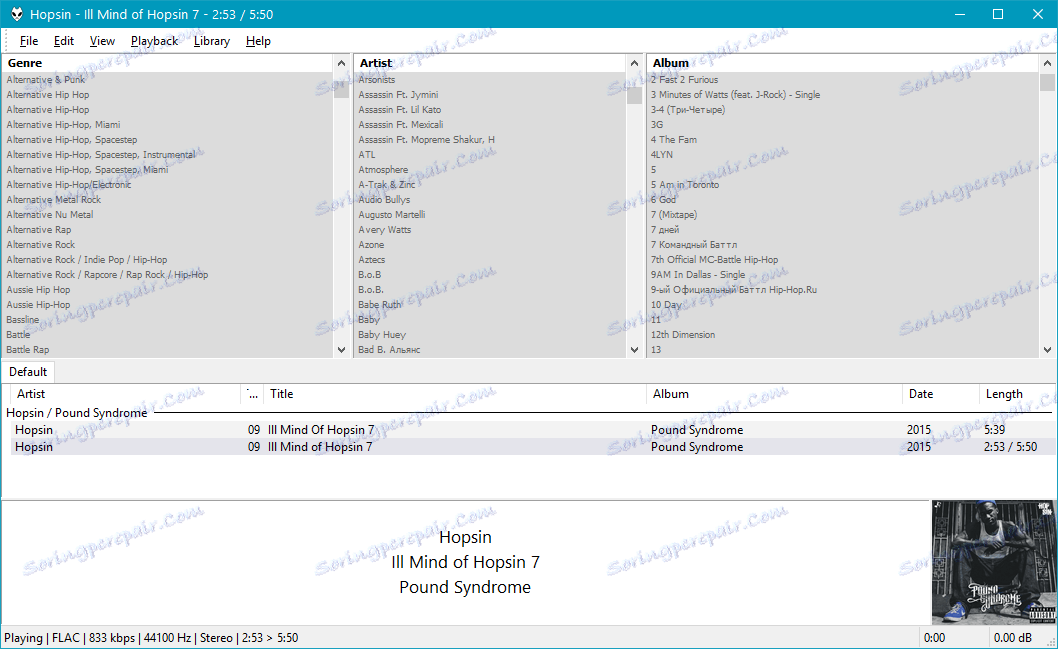
Například pomocí tohoto shellu můžete stahovat texty ze sítě, přijímat životopisy a umělce fotografií. Samotný přístup k umísťování bloků do okna programu se také výrazně změnil, ale hlavní věcí je, že nyní můžete nezávisle vybrat velikost a umístění určitých bloků, skrýt nepotřebné bloky a přidat potřebné bloky. Některé změny lze provést přímo v okně programu, některé v nastavení, které jsou mimochodem mnohem širší.
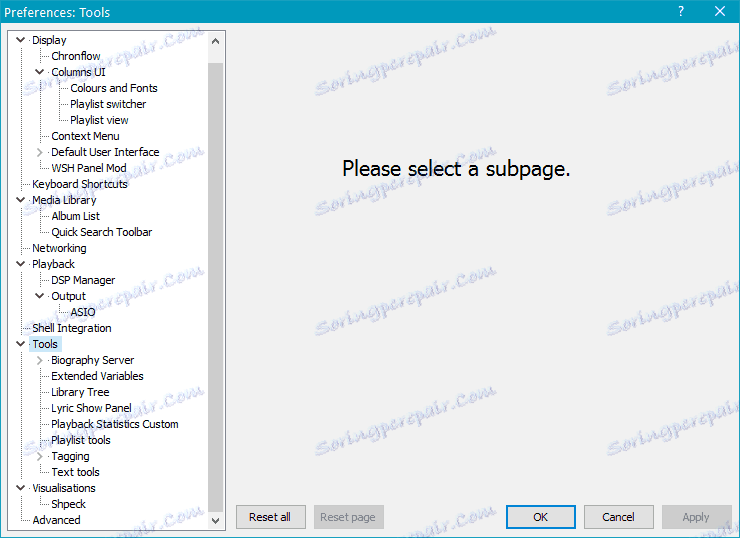
To je, teď víte, jak nastavit Foobar2000. Přes zdánlivou jednoduchost, tento přehrávač zvuku je velmi všestranný produkt, ve kterém lze téměř každý parametr změnit tak, aby vám vyhovoval. Příjemný požitek a radost z poslechu vaší oblíbené hudby.
